SPEEDTEST.kz – проверка скорости интернета онлайн
Причины низкой скорости интернета
Сервис спидтест предназначен для проверки качества интернет соединения на подключениях к провайдерам Казахстана. Низкая скорость соединение – следствие недобросовестной работы провайдера или неполадок на стороне пользователя.
Возможные причины регулярного падения скорости сети:
- На устройстве установлены программы, которые работают в фоновом режиме и потребляют трафик сети. Они скачивают и передают файлы без уведомления пользователя. Временные просадки скорости наблюдаются при автоматическом обновлении драйверов и элементов операционной системы.
- Идет скачивание файлов через торрент-трекеры и другое ПО. Такие программы отнимают большую часть трафика для быстрой перекачки файлов.
- К сети подключено несколько устройств одновременно и на них запущен интернет. Выделенный канал делится между ними, а средняя скорость падает на каждом из них.
- Операционная система девайса заражена вирусами.

- Драйвера или настройки роутера не соответствуют используемой сети. Соединение будет иметь рекордно низкую скорость.
На некоторых тарифах провайдеры имеют право искусственно ограничивать канал клиента, если в договоре лимит на гигабайты данных.
Как проверить скорость интернета
Измерение скорости интернета на SPEEDTEST.kz – простая процедура. Сайт сервиса работает и на стационарных компьютерах, и на мобильных устройствах. Результаты спидтеста будут отличаться, в зависимости от типа подключения (по кабелю, Wi-Fi), типа устройства.
Пошаговый алгоритм:
- Отключить от сети все девайсы. К каналу должно быть подключено только устройство, с которого вы планируете проверять сеть. Компьютер лучше подключить напрямую по кабелю.
- Закрыть все лишние программы. Чтобы тест скорости интернета показал достоверные результаты, сервису понадобится весь трафик.
 Закройте все торрент-трекеры, лаунчеры игр и приложений. Проверьте отключение через диспетчер задач.
Закройте все торрент-трекеры, лаунчеры игр и приложений. Проверьте отключение через диспетчер задач. - Закройте лишние вкладки браузера. Программы для серфинга по сети также потребляют некоторое количество трафика и ресурсов ПК. В браузере должна остаться только одна вкладка.
- Войти на сервис SPEEDTEST.kz. Обязательно дождитесь полной загрузки сайта. На странице спидтеста нет элементов, которые отбирают много трафика, она загружается быстро.
- Нажмите кнопку «Начать тестирование». При оценке автоматически будет подобран ближайший сервер.
- Дождаться завершения проверки скорости интернета. Сервис выдаст результаты по 4-м параметрам.
После завершения спидтеста можно судить о состоянии интернета, качестве подключения. Все параметры важны для соединения. Если какой-то из них проседает, пользователь будет наблюдать различные проблемы с интернетом. Узнать скорость интернета на смартфоне или планшете можно по тому же алгоритму.
Данные сервиса
Спидтест онлайн показывает 3 вида данных после каждой проверки:
- Загрузка. Измеряется в Мбит/с, показывает, какой объем информации устройство пользователя может получать каждую секунду.
- Выгрузка. Тоже измеряется в Мбит/с, отображает, сколько данных устройство пользователя отправляет на внешние сервера за секунду.
- Задержка. Изменяется в миллисекундах. Задержка показывает, через какой промежуток времени внешний сервер среагирует на действия пользователя. Например, нажатия кнопок в программах, онлайн играх и т.д..
Для загрузки и выгрузки хороши высокие показатели. Чем ниже задержка, тем лучше.
Оптимальная скорость интернета
Не существует эталона соединения, все зависит от задач, которые планирует решать пользователь с помощью интернета. Чем выше нагрузка на сеть, тем быстрее должно работать соединение. Например:
- Социальным сетям для комфортной подгрузки информации нужно от 3 Мбит;
- На просмотр видео и фильмов в онлайн режиме понадобится скорость 20 Мбит;
- Онлайн игры потребляют немного скорости на загрузке и выгрузке, но чувствительны к высокой задержке;
- На общение по видеосвязи нужно от 20 Мбит на выгрузке и загрузке, лучше больше.

Если пользователь планирует загружать видео и файлы на внешние сервера, вести прямые трансляции, понадобится скорость 30-50 Мбит.
Как увеличить скорость интернета
Если вы регулярно измеряете скорость интернета и замечаете, что она ниже заявленной провайдером, попробуйте предпринять следующее:
- Закройте все лишние программы, которые потребляют трафик сети. Проверьте полное отключение в диспетчере задач и принудительно закройте ПО, если работает в фоновом режиме.
- Подключитесь к сети по кабелю или поставьте его ближе к роутеру. Установите роутер на возвышенное место, чтобы сигнал распространялся лучше.
- Отключите автоматическое обновление программ, драйверов и операционной системы. Запускайте обновление, когда высокая скорость не требуется.
- Проверьте устройство на вирусы. Установите антивирусную программу и удалите все подозрительные файлы. Обратите внимание, антивирусное ПО тоже потребляет трафик, его лучше отключать после использования.

- Проверьте актуальность драйверов и настройки подключения к сети. Устаревшие драйвера и неправильно настроенное соединение понижают скорость или препятствуют подключению.
- Перезагрузите роутер и измените пароль. Перезагрузка поможет устранить системные сбои (если есть), смена пароля нужна для исключения риска использования сети третьими лицами.
- Проверьте работоспособность сетевой карты. В настройках электропитания повысьте приоритет, чтобы она получала достаточно энергии для работы.
- Позвоните провайдеру, попросите помочь. Возможно, проблемы с сетью связаны с техническими неисправностями на его стороне.
- Измените тариф, если по условиям договора предусмотрены лимиты по трафику.
После изменения настроек, очистки устройства от программного мусора, нужно проверить скорость интернета еще раз. Если ничего не помогает и на стороне провайдера нет неполадок, можно изменить тариф на более скоростной или заключить договор с другой компанией.
Рейтинг лучших провайдеров Казахстана
Согласно спидтестам на сервисе SPEEDTEST.kz, лучшие показатели скорости и стабильности соединения у провайдеров:
- Казахтелеком;
- Транстелеком;
- NLS Kazakstan;
- Smartnet;
- Beeline;
- Aspan Telecom;
- Network;
- Алма ТВ;
- AlmaLine;
- Радиобайланыс.
Среди мобильных операторов неплохую скорость показывают Tele2, Kcell, Activ, Altel и мобильный оператор Билайн.
Спидтест в УкраинеСредняя скорость интернета по городам
По замерам скорости интернета, средняя скорость соединения в городах Казахстана:
| Город | Загрузка Мбит/с | Выгрузка Мбит/с |
Алма-Ата (Алматы) | 40 | 50 |
| Нур-Султан | 30 | 40 |
| Шымкент | 29 | 29 |
| Караганда | 30 | 38 |
| Актобе | 29 | 37 |
| Тараз | 26 | 26 |
| Павлодар | 24 | 32 |
| Семей | 24 | 39 |
| Атырау | 23 | 39 |
| Костанай | 21 | 27 |
| Кызылорда | 21 | 29 |
| Уральск | 20 | 31 |
| Петропавловск | 20 | 20 |
| Актау | 18 | 20 |
| Туркестан | 21 | |
| Кокшетау | 17 | 19 |
| Кентау | 16 | 20 |
| Риддер | 16 | 21 |
| Щучинск | 20 | 24 |
| Арыс | 16 | 22 |
электрик Киев
Как проверить скорость интернета на компьютере: лучшие способы замера
Разобраться с тем, как проверить скорость интернета, бывает крайне необходимо. Причина — медленная загрузка сайтов или желание убедиться в соответствии заявленных провайдером данных реальным показателям. Представленные ниже способы определения скорости передачи данных помогут пользователям справиться с поставленной задачей.
Причина — медленная загрузка сайтов или желание убедиться в соответствии заявленных провайдером данных реальным показателям. Представленные ниже способы определения скорости передачи данных помогут пользователям справиться с поставленной задачей.
Содержание
- Перед проверкой
- Используемые термины
- Подготовка устройства
- Встроенные средства
- Проверка онлайн-сервисами
- Speedtest.net
- 2ip.ru
- Pr-cy.ru
- Интернетометр
- Fast.com
- «Ростелеком»
- Другие сервисы
- С помощью программных средств
- Торрент-клиенты
- Специальные утилиты
- NetWorx
- Заключение
Перед проверкой
Перед тем как начать проверку скорости интернета, необходимо ознакомиться с несколькими подготовительными этапами, облегчающими понимание процедуры.
Используемые термины
Работая с различными сервисами и программами, пользователь сталкивается со словами, значение которых может быть неизвестно или непонятно. Отдельные из них будут рассмотрены ниже:
Отдельные из них будут рассмотрены ниже:
- Входящая скорость определяет быстроту загрузки файлов из интернета. Основной показатель, под которым подразумевают скорость интернета. Измеряется в Мбит/с и чем больше это значение, тем быстрее будет загружаться информация, другие данные, открываться веб-страницы.
- Исходящая скорость — показатель, определяющий быстроту загрузки данных с локального устройства в сеть: на сервер или другие устройства.
- Пинг — время передачи информации от устройства к серверу и получения ответа от него. Чем меньше это значение, измеряемое в миллисекундах, тем лучше обмен данными. Высокий пинг — более 50 мс — влияет на время скачивания файлов, значительно увеличивая его.
Подготовка устройства
Устройство, с которого будет проводиться тестирование скорости интернета, требует небольшой предварительной подготовки. При этом следует учитывать, что скорость при подключении с модемов и роутеров (маршрутизаторов) значительно ниже домашнего (кабельного) соединения. Что надо сделать:
Что надо сделать:
- Подключиться к сети с устройства, на котором будет проводиться проверка. Если к источнику сигнала подключено и другое оборудование, предварительно отключить их от сети.
- Закрыть программы, способные повлиять на результат: торрент-клиент или браузер с открытыми вкладками, прочие.
- При проверке через онлайн-ресурсы отключить расширения в браузере, в том числе и блокировщик рекламы.
Измерение скорости доступно и с wi-fi, однако сведения могут быть неточные.
Встроенные средства
Обзор и настройка модема D-Link Dir-320
Этот способ достаточно прост и доступен для проверки скорости интернета на компьютере Windows 7 или Windows 10, при этом сам порядок действий не зависит от ОС – операционной системы. Выполнить следующим образом:
- Открыть «Центр управления сетями и общим доступом», щелкнув левой кнопкой мыши по значку сети в панели задач.
- Найти активное интернет-соединение среди имеющихся и кликнуть по нему.

- В появившемся окне будут содержаться свойства интернет-соединения, позволяющие посмотреть примерную скорость.
Этот метод отличается серьезной неточностью. Он помогает узнать наибольшую скорость интернета, однако может дать преувеличенные данные. Нередко бывают случаи, когда при скорости в 1 Мб/с и менее показываются значения в 15 и более Мб/с.
Проверка онлайн-сервисами
В чем отличия между сетями 3G и 4G: особенности, преимущества и недостатки
Простой вариант, как узнать и проверить скорость интернета на компьютере, — специально предназначенные для этого сайты. С их помощью измеряется скорость wi-fi и любого другого подключения. Лучшие будут рассмотрены ниже.
Перед тем как начинать любую проверку, необходимо уточнить официально предоставляемые провайдером скоростные показатели. Зная эти данные, станет понятно, насколько заявленные значения соответствуют действительности.
Speedtest.net
«Спидтест» — один из популярных сервисов проверки и тестирования скорости интернета, пользоваться которым достаточно просто, для этого.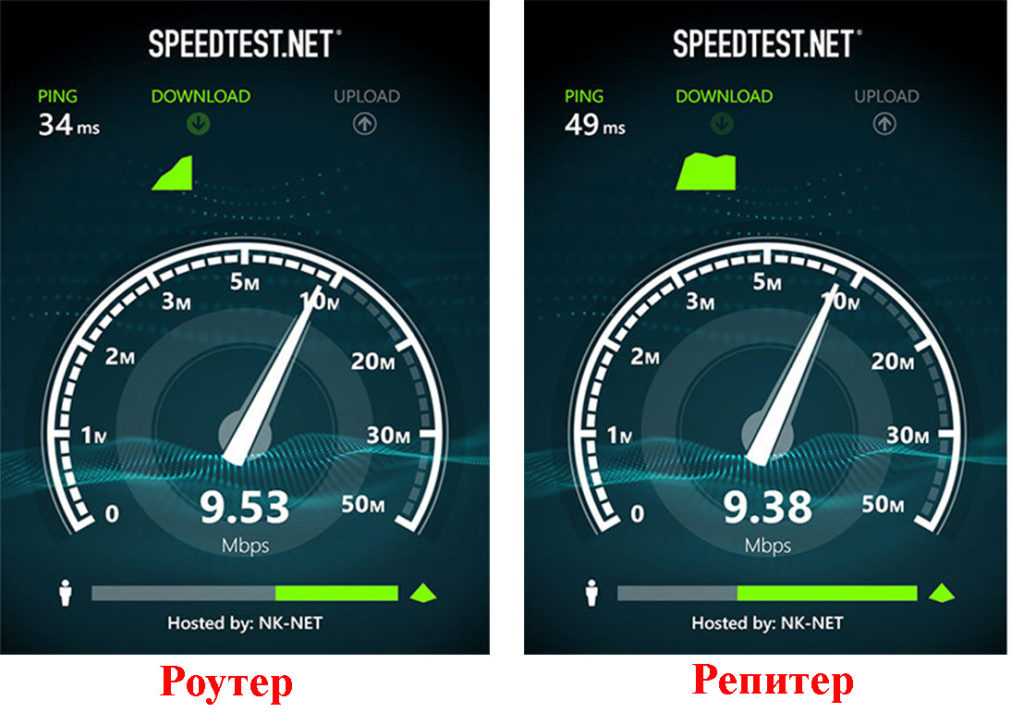
- Перейти на официальный сайт сервиса.
- Нажать на кнопку «Begin test» (начать тест).
- После этого сервис определит необходимые показатели. Сначала будет показан пинг, затем входящая и исходящая скорости.
2ip.ru
Более простой сервис для измерения скорости интернета, созданный в России, — это 2ip.ru. При посещении сайта автоматически определяются некоторые показатели, в том числе месторасположение пользователя и провайдер. Чтобы узнать нужную информацию, пролистать страницу вниз и нажать на кнопку «Начать тестирование». По его результатам предоставляется необходимая информация.
Pr-cy.ru
Данный сайт предназначен для веб-разработчиков и тех, кто желает проверить определенный интернет-ресурс на наличие ошибок и прочих параметров. Однако измерить скорость интернета также возможно.
Для этого:
- Нажать на кнопку «Проверка скорости интернета».
- В открывшемся окне выбрать «Начать тест скорости интернета».

- По итогам выводятся основные сведения, описанные в предыдущих примерах.
Интернетометр
Сервис от «Яндекса», с помощью которого возможно тестирование скорости интернета. Для этого достаточно перейти на его страницу и нажать на кнопку «Измерить». Кроме сведений, описанных выше, выводится информация о пользователе, в том числе провайдер, IP-адрес и месторасположение.
Fast.com
Эта служба отличается от всех прочих тем, что пользователю не понадобится нажимать на какие-либо кнопки или искать данные среди прочей информации. При открытии сайта начнется автоматическая проверка интернет-сигнала. В окне показываются большие цифры с необходимыми сведениями.
«Ростелеком»
Ресурс создан специально для пользователей указанной компании. Чтобы воспользоваться им, достаточно перейти на сайт и нажать на кнопку «Начать тестирование». Проверка по времени займет не больше двух минут.
Другие сервисы
Существует большое количество других сайтов, с помощью которых проверяется speed-показатель в онлайн-режиме. Представленные ниже сайты одинаково эффективны, рекомендуются к применению:
Представленные ниже сайты одинаково эффективны, рекомендуются к применению:
- SPEED.IO.
- Speedmeter.de.
- Voiptest.org.
- MainSpy.ru.
С помощью программных средств
Онлайн генератор паролей
Учитывая, что проблемы с интернет-сигналом бывают серьезные, использование онлайн-сервисов иногда не дает результатов: сайт, например, не загружается. В этом случае следует обратить внимание на отдельные утилиты, устанавливаемые на ПК.
Торрент-клиенты
Как бы ни казалось удивительным, но с помощью торрент-клиента возможно определить скорость интернета на ноутбуке или ПК. В процессе загрузки каждый торрент сообщит информацию о названии, весе файла и объеме обработанного трафика. Чтобы узнать, как быстро передается файл — на примере BitTorrent, — нажать левой кнопкой мыши на строку с названиями перечисленных выше столбцов. В появившемся окне поставить галочку напротив пункта «Загрузка», если таковой не отображается сразу, и просмотреть получаемые значения.
Специальные утилиты
Кроме онлайн-сервисов существуют и программы для ПК, с помощью которых тестируется интернет-соединение. Работает с любым типом подключения: «вай-фай», роутер и т.д.
NetWorx
Одна из немногих программ с портативной версией. Она имеет небольшой вес, занимает немного места после установки. Для быстрого доступа к функциям значок утилиты добавляется в панель задач. Чтобы получить точную информацию о входящей (DL) и исходящей (UL) скоростях, нужно щелкнуть по этому значку.
В сети имеется немалое количество других, не менее эффективных программ. В перечень наиболее распространенных входят следующие:
- LAN Speed Test.
- Speed-O-Meter.
- BWMeter.
Заключение
С помощью описанных выше средств пользователь узнал, как определить скорость интернета на компе, получить сведения о действующем интернет-подключении у себя дома. Чтобы информация была точна, необходимо воспользоваться несколькими из перечисленных выше методов.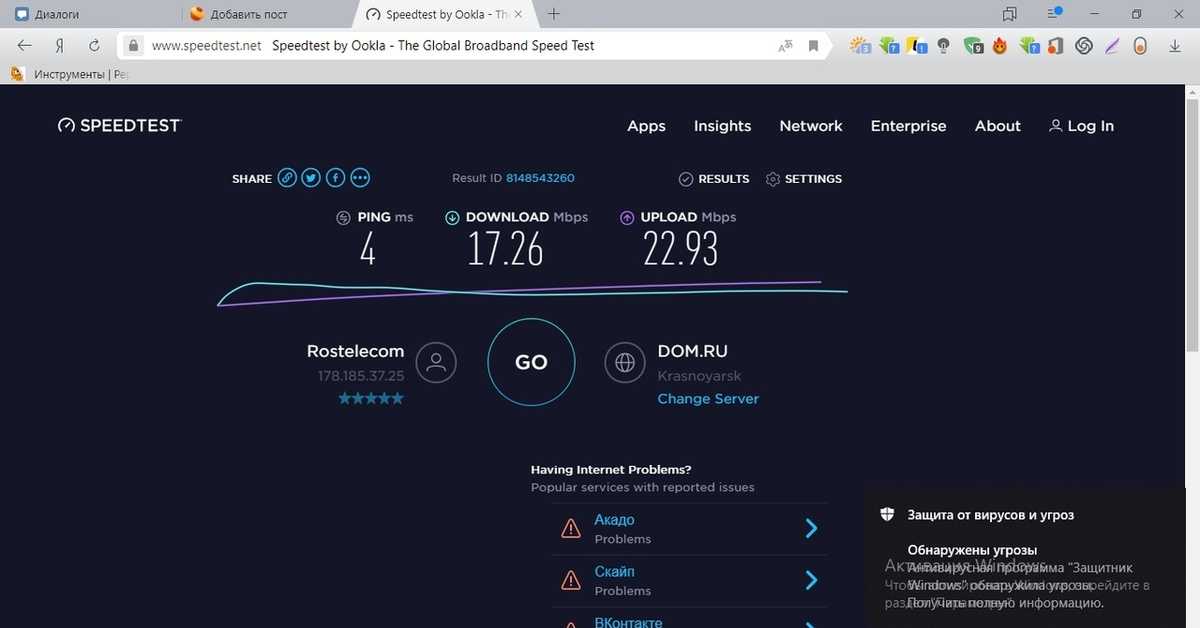
Подгорнов Илья ВладимировичВсё статьи нашего сайта проходят аудит технического консультанта. Если у Вас остались вопросы, Вы всегда их можете задать на его странице.
Что он делает и чему вы можете у него научиться.
Тест скорости Интернета: что он делает и что вы можете узнать из него.
02.08.22
Если вы нажали на этот пост в блоге, вероятно, вы хотите пройти очень сложный тест скорости интернета. Меньше чем за пять минут мы покажем вам, как это самое простое, чем вы можете заниматься весь день.
ПредисловиеПрежде чем мы начнем, вам нужно знать, что такое Internet Speed Test может и не может .
Во-первых, тест покажет только то, что устройство способно нести, поэтому сотовые телефоны никогда не будут показывать скорость выше определенной.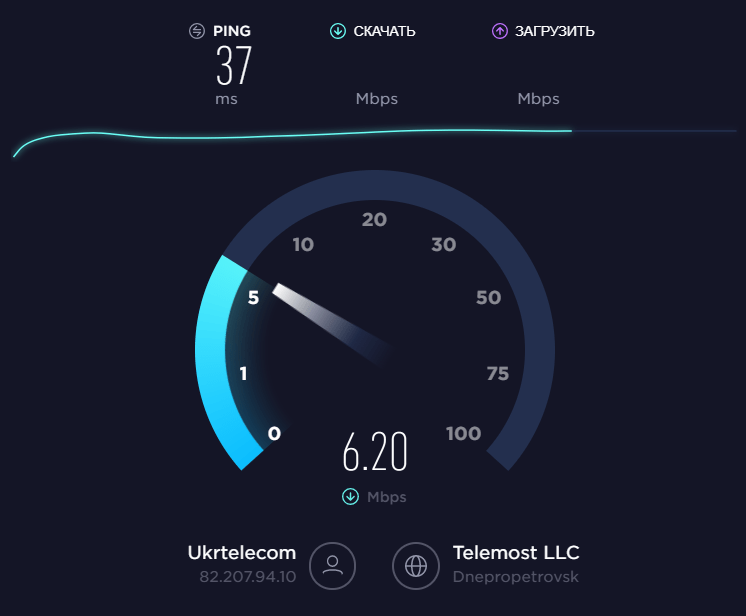 С другой стороны, ваш настольный компьютер может отображать полную пропускную способность вашего соединения. Просто знайте, что на устройствах, которые не могут работать с более высокими скоростями, таких как ваш мобильный телефон, показания будут , а не , отражающие точную скорость Интернета. Это подводит нас ко второму пункту:
С другой стороны, ваш настольный компьютер может отображать полную пропускную способность вашего соединения. Просто знайте, что на устройствах, которые не могут работать с более высокими скоростями, таких как ваш мобильный телефон, показания будут , а не , отражающие точную скорость Интернета. Это подводит нас ко второму пункту:
Мы рекомендуем проводное соединение при выполнении теста, а не соединение WiFi. Проводное соединение гарантирует, что вы получите наиболее точное представление о вашей реальной скорости интернета, а это, в конце концов, то, к чему вы стремитесь.
И, наконец, мы предлагаем вам использовать наш сайт для точного тестирования. Возможно, мы немного пристрастны, но этот бесплатный тест скорости интернета в один клик настолько прост, насколько это возможно.
Тааак, что означают эти цифры? Возможно, вы уже пошли и запустили тест (здесь нет суждений, Itchy Trigger Fingers), или, может быть, вы ждете, чтобы увидеть, что все тесты скорости могут показать вам.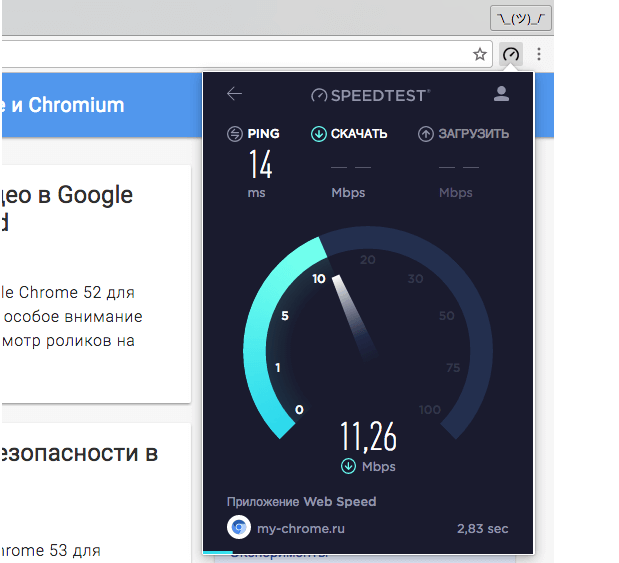 В любом случае, вот краткое описание терминологии теста скорости:
В любом случае, вот краткое описание терминологии теста скорости:
- Пинг: Пинг, измеряемый в миллисекундах (мс), показывает, насколько быстро вы получаете ответ после отправки запроса. По сути, это время реакции вашего соединения. Чем быстрее ваш пинг, тем быстрее ваше соединение.
- Дрожание: То, что вы делаете в сети, отправляется и принимается в виде «пакетов данных» через Интернет. Джиттер — это задержка между отправкой пакетов и их получением через ваше интернет-соединение. Слишком сильное дрожание может вызвать мерцание монитора или низкую производительность процессора. Также измеряемый в миллисекундах, вы обычно ищете джиттер 30 мс или меньше.
- Загрузка: Скорость загрузки просто так: как быстро вы можете загружать вещи (изображения, картинки, видео, файлы и т. д.), из Интернета на ваш компьютер . Измеряется в мегабитах в секунду (mbps).

- Загрузка: Скорость загрузки прямо противоположна! Это число показывает, как быстро вы можете загружать вещи со своего компьютера в Интернет , также измеряется в Мбит/с.
Проверка скорости Интернета? Слишком легко!
Итак, теперь вы знаете все тонкости теста скорости интернета. Какой это был взрыв.
Мы всегда готовы помочь, если у вас есть какие-либо вопросы, но пока мы прощаемся и желаем удачи. Спасибо, что зашли.
Как проверить скорость вашего интернета: пошаговое руководство
Вы когда-нибудь задумывались, насколько быстро ваше интернет-соединение? Если вы не уверены, не волнуйтесь — мы здесь, чтобы помочь! В этом пошаговом руководстве мы покажем вам, как проверить скорость вашего интернета. Это отличный способ устранить любые проблемы, которые могут возникнуть у вас с подключением, а также помочь вам решить, какой тип интернет-плана лучше всего подходит для вас.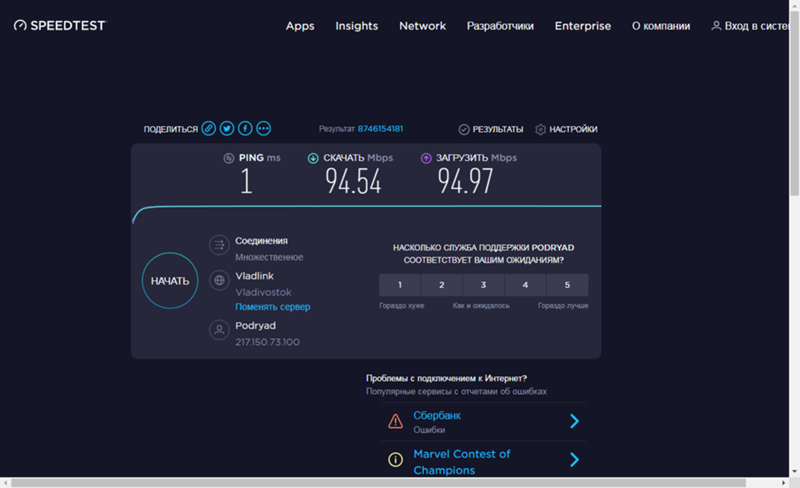 Итак, без лишних слов, приступим!
Итак, без лишних слов, приступим!
Скоростью интернета называется скорость, с которой данные передаются с одного компьютера на другой по сети. Скорость вашего интернет-соединения определяется рядом факторов, в том числе расстоянием между вашим компьютером и сервером, типом используемого вами кабельного или DSL-модема и количеством пользователей в сети.
Как правило, чем быстрее ваше интернет-соединение, тем лучше. Высокоскоростное соединение позволит вам с легкостью просматривать веб-страницы, транслировать видео, загружать файлы и играть в онлайн-игры. Более медленное соединение может привести к разочарованию, поскольку страницы загружаются дольше, а видео часто буферизуется.
Проверка скорости вашего интернет-соединения — это хороший способ определить, получаете ли вы максимально возможную производительность от вашего соединения. Существует ряд бесплатных онлайн-инструментов, которые могут проверить скорость вашего интернета всего за несколько секунд. Как только вы узнаете свою текущую скорость, вы можете работать над тем, чтобы улучшить ее, если это необходимо.
Как только вы узнаете свою текущую скорость, вы можете работать над тем, чтобы улучшить ее, если это необходимо.
Есть несколько ключевых шагов, которые вы можете предпринять, чтобы проверить скорость вашего интернета. Во-первых, важно убедиться, что любые устройства или программы, которые вы можете использовать, не перегружают полосу пропускания. Возможно, вам придется закрыть вкладки браузера или отключить программы, чтобы убедиться, что вы получаете наиболее точные показания скорости вашего интернета.
Еще одним важным шагом является запуск теста скорости непосредственно с веб-сайта вашего интернет-провайдера. Это даст вам точное измерение вашей фактической скорости загрузки и выгрузки, которая, вероятно, будет ниже, чем та, которую вы видите при просмотре в Интернете или использовании других приложений.
Кроме того, рекомендуется проверять скорость вашего интернета в разное время дня и в разные дни недели, так как перегруженность другими пользователями может варьироваться в зависимости от времени и дня.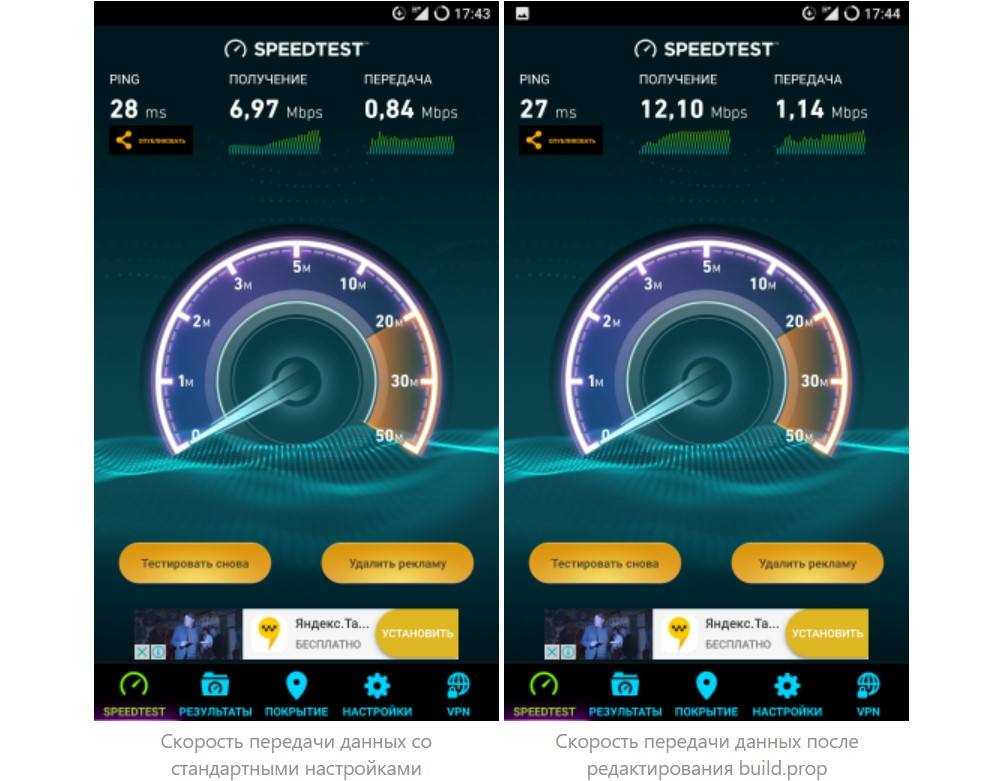
В конечном счете, знание того, как правильно проверить скорость вашего интернета, необходимо, если вы хотите получить максимальную отдачу от этого ценного ресурса. Вооружившись этой информацией, вы сможете устранять неполадки и оптимизировать свое соединение, чтобы ни одна возможность не была упущена из-за медленной загрузки или обрыва соединения.
Типы тестов, которые можно использовать для измерения скорости интернетаСуществует множество различных тестов, которые можно использовать для измерения скорости интернета. Одним из популярных вариантов является тест скорости от Ookla, который доступен на сайте www.speedtest.net. Этот тест покажет вам скорость загрузки и выгрузки, а также скорость пинга.
Другой вариант — Google Fiber Speed Test. Этот тест также покажет вам скорость загрузки и выгрузки, а также предоставит вам подробную информацию о том, как ваша скорость сравнивается с другими пользователями в вашем регионе.
Наконец, если вам нужна более полная оценка вашего интернет-соединения, вы можете использовать тест широкополосного доступа от Broadband Now.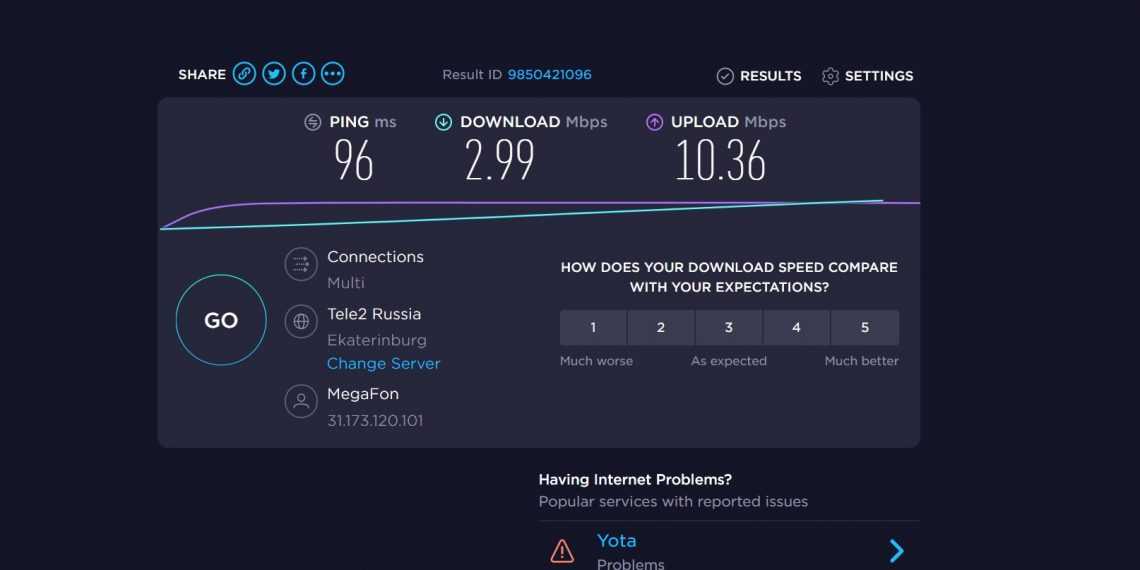 Этот тест не только покажет вам вашу скорость, но также предоставит вам информацию о средней скорости вашего провайдера и о том, как ваше соединение складывается с другими провайдерами в вашем регионе.
Этот тест не только покажет вам вашу скорость, но также предоставит вам информацию о средней скорости вашего провайдера и о том, как ваше соединение складывается с другими провайдерами в вашем регионе.
Если вы устали ждать загрузки страниц, есть несколько вещей, которые вы можете сделать, чтобы ускорить ваше интернет-соединение.
Одним из наиболее эффективных является использование проводного соединения вместо Wi-Fi. Сигналы Wi-Fi, как известно, ненадежны, и даже самое лучшее соединение может быть подвержено помехам от стен и других препятствий. С другой стороны, проводное соединение намного надежнее и может обеспечивать скорость до 10 раз выше, чем Wi-Fi.
Еще один совет: убедитесь, что у вас установлена последняя версия прошивки маршрутизатора. Производители маршрутизаторов регулярно выпускают обновления, которые могут улучшить производительность и исправить ошибки. Обычно вы можете проверить наличие обновлений через веб-интерфейс вашего маршрутизатора.

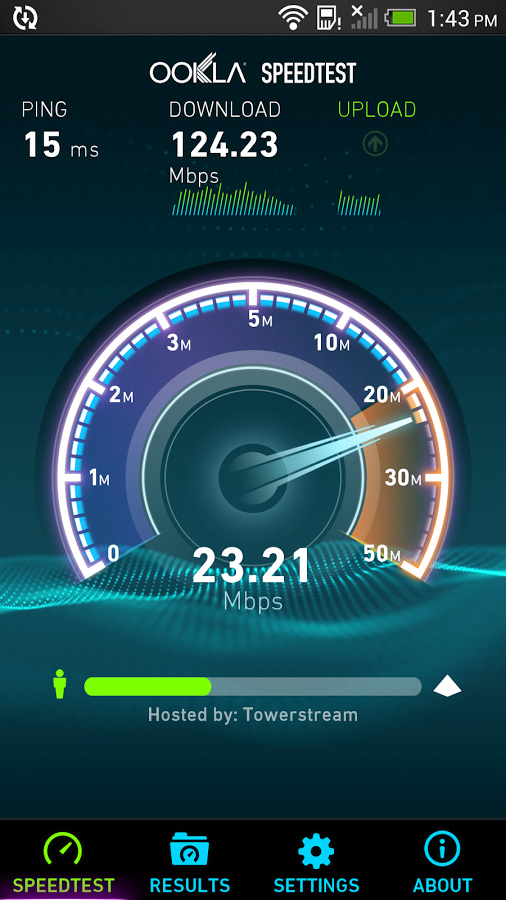 Закройте все торрент-трекеры, лаунчеры игр и приложений. Проверьте отключение через диспетчер задач.
Закройте все торрент-трекеры, лаунчеры игр и приложений. Проверьте отключение через диспетчер задач.
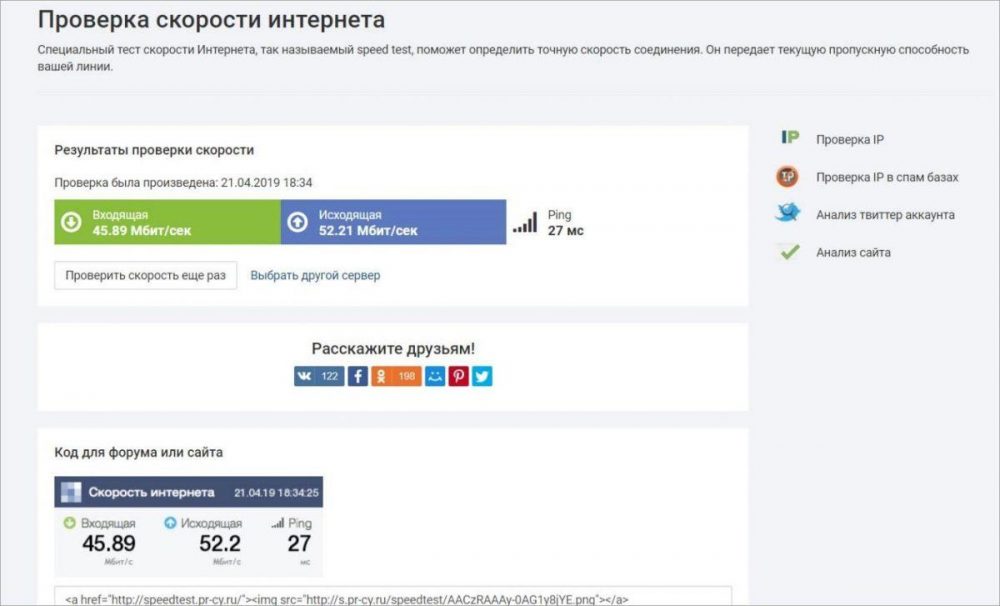
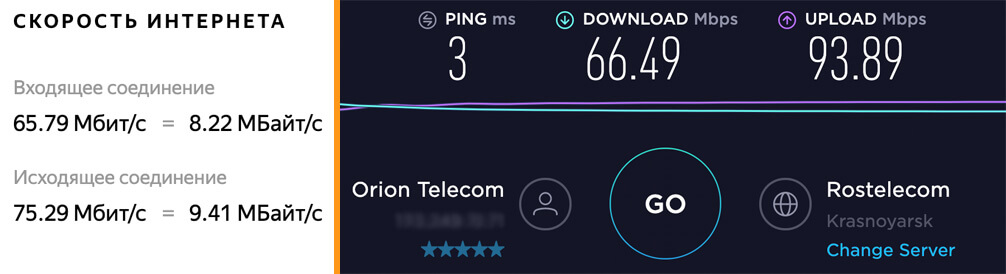


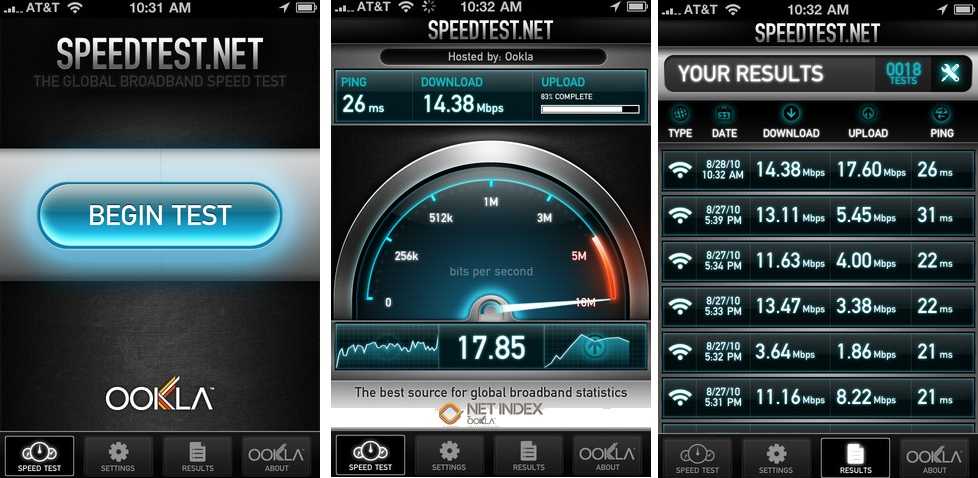

Ваш комментарий будет первым